6 sätt att fixa” din anslutning är inte Privat ” fel i Google Chrome
Disclaimer: detta inlägg kan innehålla affiliate länkar, vilket innebär att vi får en liten provision om du gör ett köp via våra länkar, utan kostnad för dig. För mer information, besök vår Ansvarsfriskrivningssida.
Senast uppdaterad den 28 mars 2021
en användbar guide för att fixa din anslutning är inte Privat fel i Google Chrome. Om du får det här irriterande problemet i din Chrome-webbläsare, försök att tillämpa alla 6-lösningar i den här guiden, en i taget, för att bli av med den.
Internet är en bra sak i vårt liv. Det ger oss stora resurser för att lära, arbeta eller handla via datorer eller mobila enheter.
men det är också en kraftfull sak, som hackare kan använda för att utnyttja användarnas information och sedan stjäla från dem.
det finns mycket information som angripare kan samla in när användare får tillgång till Internet via osäkra anslutningar. Integritet och personlig information är viktiga saker.
vi måste skydda oss från angripare genom att använda säkra anslutningar.
när du besöker en webbplats med en SSL-säker metod (eller även känd som https) och ett felmeddelande visas enligt nedan, Vänligen titta noga på webbadressen igen och se till att den är korrekt.
din anslutning är inte privat
angripare kan försöka stjäla din information från www.example.com (till exempel lösenord, meddelanden, bankinformation eller kreditkort).
NET:: ER_CERT_COMMON_NAME_INVALID
vad är det här felet och varför visas det i din Google Chrome-webbläsare när du besöker HTTPS-webbplatser?
Innehållsförteckning
din anslutning är inte Privat fel i Google Chrome
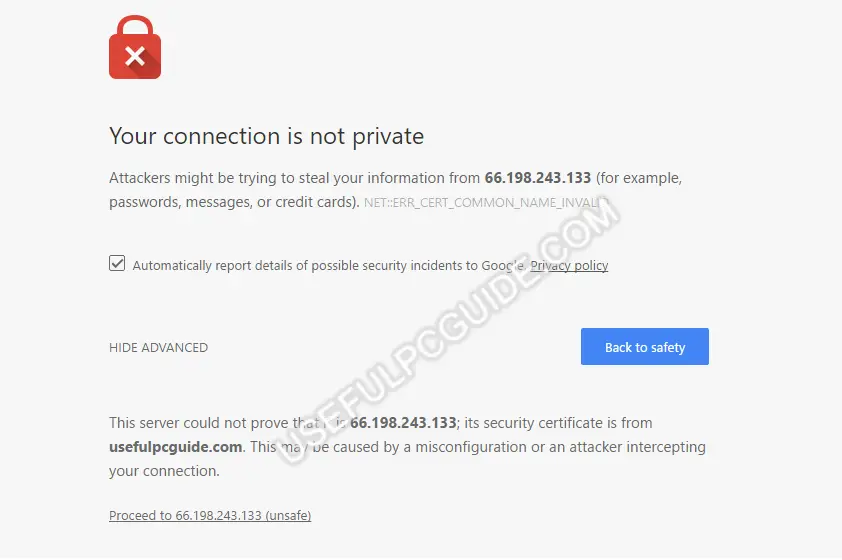
vanligtvis visas ovanstående felmeddelande i din Google Chrome-webbläsare eftersom det finns ett problem med SSL-anslutningen och din webbläsare kan inte verifiera SSL-certifikatet.
SSL är en säker metod för att kryptera data från din dator (i det här fallet är det din webbläsare) och skicka till servern, hjälper till att hålla informationen privat och säker vid överföring – och motsatt.
med detta SSL-fel betyder det att din dator eller nuvarande internetanslutning förhindrar Google Chrome-webbläsaren att ladda den begärda webbplatsen med en privat och säker metod.
varför SSL-fel visas i din Chrome-webbläsare?
det finns många orsaker som kan leda till detta SSL-fel, till exempel okända SSL-certifikat, utgångna SSL-certifikat eller anslutningen mellan din dator och server är inte säkrad. Men här är tre huvudorsaker till att SSL-varningar visas:
- SSL-anslutningen mellan din dator och servern är inte säker.
- SSL-certifikatet har gått ut, konfigurerats på fel sätt eller tillhör inte den begärda domänen (NET::ER_CERT_COMMON_NAME_INVALID). Kolla in exemplet här för att lära dig mer om det.
- SSL-certifikatet utfärdas inte av en betrodd organisation. Du vet, det är väldigt enkelt att utfärda ett SSL-certifikat och installera på din webbplats, utan att behöva köpa från någon annanstans. Detta SSL-certifikat skapas dock inte av ett betrott företag eller en betrodd organisation.De flesta webbläsare känner bara igen betrodda SSL-certifikat. Så om du skapar ett SSL-certifikat och installerar på din webbplats själv, kommer dessa webbläsare att visa en varning eftersom de inte kan vara säkra på att anslutningen är säker och privat.Har du inte mycket pengar att spendera för att köpa ett SSL-certifikat? Kolla in det gratis SSL-certifikatet från CloudFlare eller köp ett från NameCheap för $10.
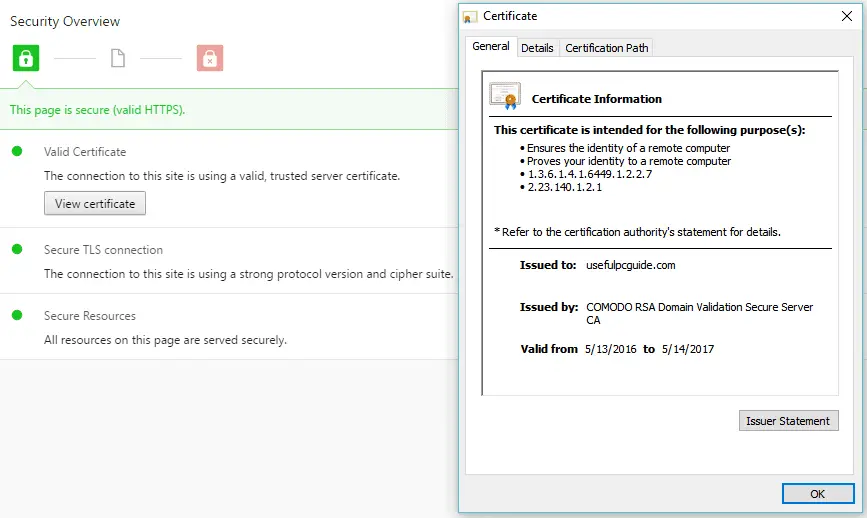
fixa din anslutning är inte Privat fel i Chrome-webbläsaren
som jag nämnde ovan finns det många orsaker som kan orsaka detta SSL-anslutningsfel. Men du kan bara fixa SSL-felet när det kom från din dator eller din enhet.
det finns inget sätt att fixa det om SSL-certifikatet är okänt, utgått eller fel inställning från serversidan tills ägaren fixar det, eller någon som har rätt att göra det.
i den här guiden idag kommer jag att berätta några orsaker som kan leda till detta fel i din Chrome-webbläsare och visa dig sätt att fixa det eller kringgå det om det inte finns någon lösning tillgänglig.
kontrollera datum och tid för din dator
i de flesta fall är fel datum & tid på din dator det främsta skälet som hindrar Google Chrome-webbläsaren att verifiera SSL-certifikatet. Det var därför SSL-felmeddelandet dök upp.
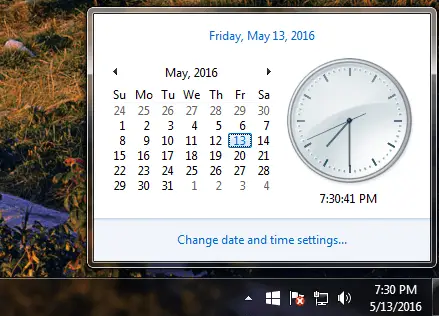
för att lösa detta SSL-anslutningsfel måste du justera datumet & tid för din dator eller andra enheter som får detta fel. Efter uppdatering av datum & tid för dessa enheter kommer SSL-felet att vara borta.
kontrollera ditt antivirusprogram eller brandvägg
ibland blockerar antivirusprogram konstiga SSL-certifikat eller anslutningar. Det bästa sättet att åtgärda detta SSL-fel är att stänga av https-skanningsfunktionen i ditt antivirus-eller brandväggsprogram.
om du tror att ditt antivirus-eller internetsäkerhet blockerade SSL-anslutningar, och det finns ingenstans att stänga av ”SSL-skanning” – funktionen, kan du försöka inaktivera programmet tillfälligt för att testa.
Om problemet är borta efter att ha inaktiverat programmet, föreslår jag att du byter till ett annat antivirus-eller internetsäkerhetsprogram.
om du har installerat och använder Avast-antivirusprogrammet för att skydda din dator mot hot kan du gå till Inställningar > aktivt skydd > Web Shield > anpassa.
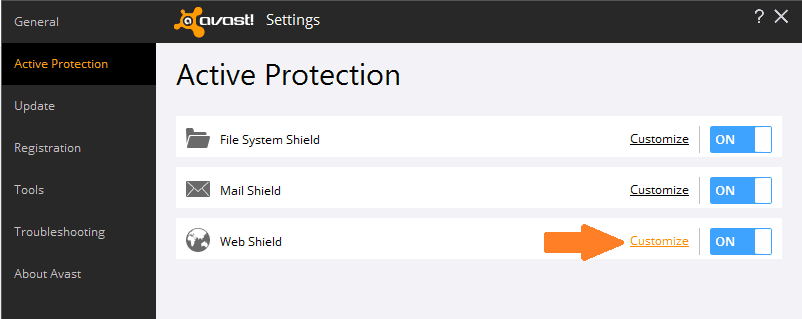
Avast Antivirus-HTTPS-skanningsfunktion
på nästa skärm avmarkerar du funktionen ”aktivera HTTPS-skanning” och klickar på ”OK” – knappen.
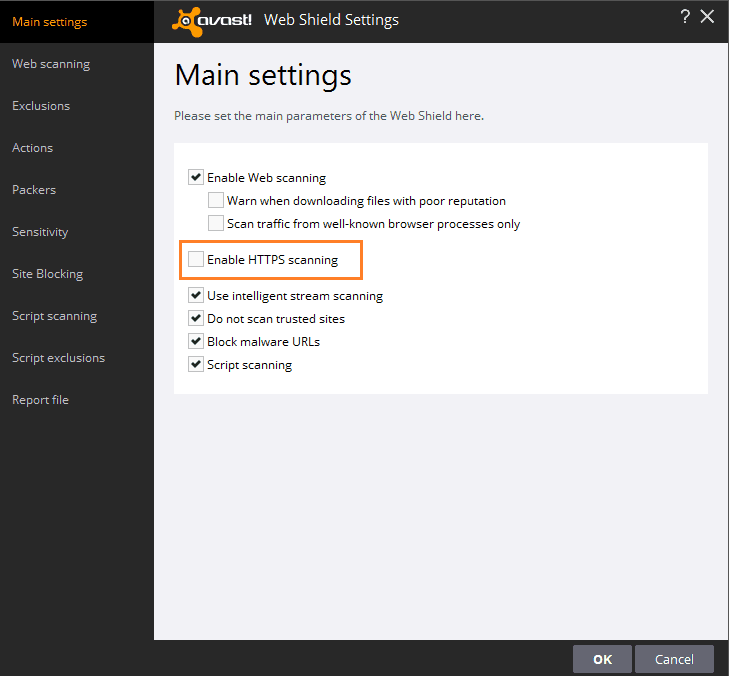
inaktivera HTTPS / SSL-skanning
men om du har installerat Bitdefender som ditt antivirusprogram på din dator kan du gå till Inställningar > Privacy Control > Antiphishing och sedan bara stänga av ”Scan SSL” – funktionen.
du måste också inaktivera den inbyggda brandväggen eller brandväggsprogrammen från tredje part för att se till att de inte är en orsak.
inaktivera varningsmeddelandet för att kringgå din anslutning är inte Privat fel i Google Chrome
om du inte vill se felmeddelandet ”din anslutning är inte privat” eller ”Net::ERR_CERT_DATE_INVALID” längre, stäng bara av det i din Google Chrome-webbläsare.
- skriv ”chrome://flags” i adressfältet i Google Chrome-webbläsaren och tryck på Enter-tangenten.
- hitta ”kom ihåg beslut att gå igenom SSL-fel under en viss tid” och välj sedan den period du vill komma ihåg det här valet.
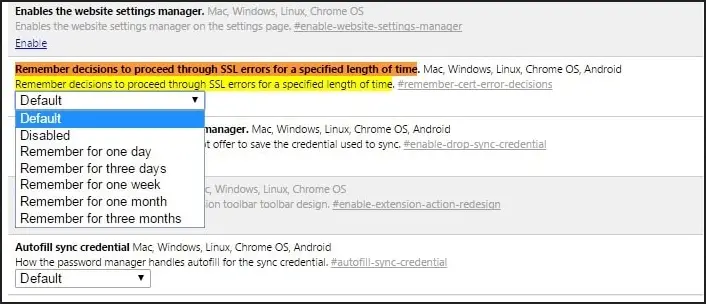
- efter det behöver du bara se detta SSL-fel en gång och klicka bara på ”Process till < webbplatsadress> (osäker)”. Det finns ingen mer varning i framtiden.
uppdaterad: jag har fått några rapporter från användare som säger att det här alternativet inte är tillgängligt i Google Chrome-flaggor längre. De kan inte hitta det genom att ange chrome: / / flags. Jag har försökt mig själv, och det verkar som om det här alternativet försvunnit. Men vissa användare har det fortfarande i sin Chrome-webbläsare. Så om du inte hittar det här alternativet, försök använda andra metoder.
bearbeta till webbplatsen med en osäker anslutning
om du inte kan åtgärda detta fel eftersom det är ett webbplatsfel – kan du välja att ”fortsätt till<webbplatsadress > (osäker)”, med din egen risk. För att göra det, klicka på länken ”Avancerat”.
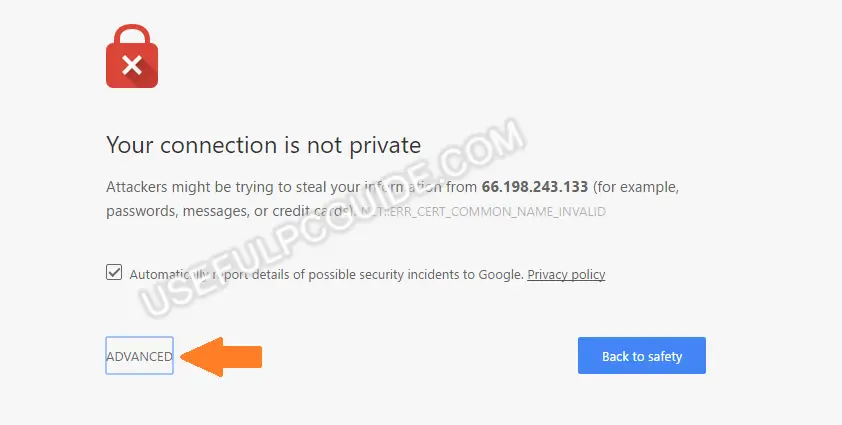
klicka på den avancerade länken för att visa länken ”fortsätt till webbplatsen”.
och tryck sedan på ”Fortsätt till <webbadress> (osäker)”.
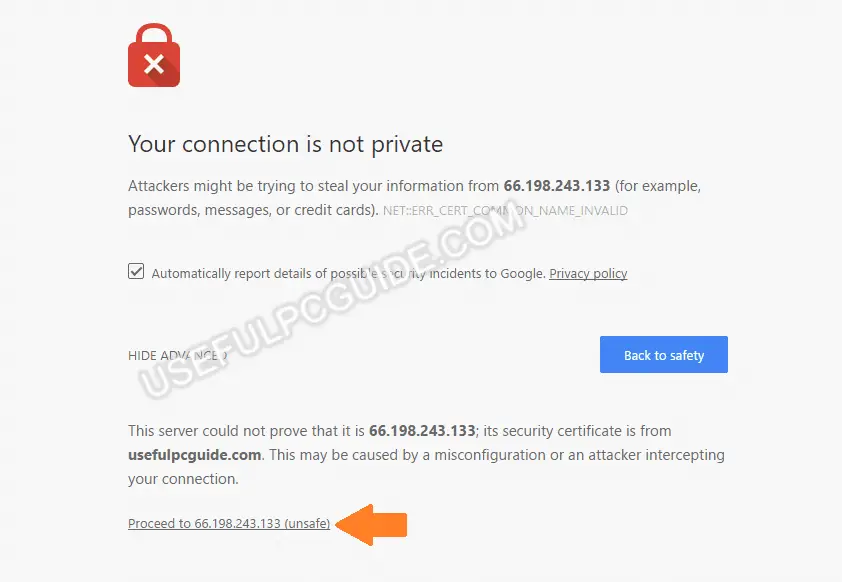
kringgå ”din anslutning är inte privat fel” i Google Chrome med två enkla klick.
använd dock bara den här metoden om du är säker på att webbplatsen du försöker besöka är säker.
den här metoden är bara för tillfällig, och inget du kan göra för att göra det här felet försvinner, förutom att kringgå eller ignorera det och vänta på att ägaren eller webmaster ska reparera. Fram till dess, Ge inte någon viktig information när webbplatsen frågade eftersom den inte är säker.
ignorera SSL-Certifikatfelet från Google Chrome-genväg
den här metoden är bara ett sätt att ignorera och kringgå SSL-anslutningsfelet som jag nämnde ovan. Det kan inte användas för att lösa problemet permanent. Det kan dock göra att alla varningar som är relaterade till SSL-fel i din Chrome-webbläsare försvinner för gott tills du väljer att visa den igen.
högerklicka på genvägen Google Chrome på skrivbordet och välj ”Egenskaper”.
Lägg till fler parametrar som du ser på bilden nedan och klicka på OK-knappen. Efter att ha gjort detta kommer felet att ignoreras hela tiden, och det skulle inte finnas något felmeddelande i framtiden.
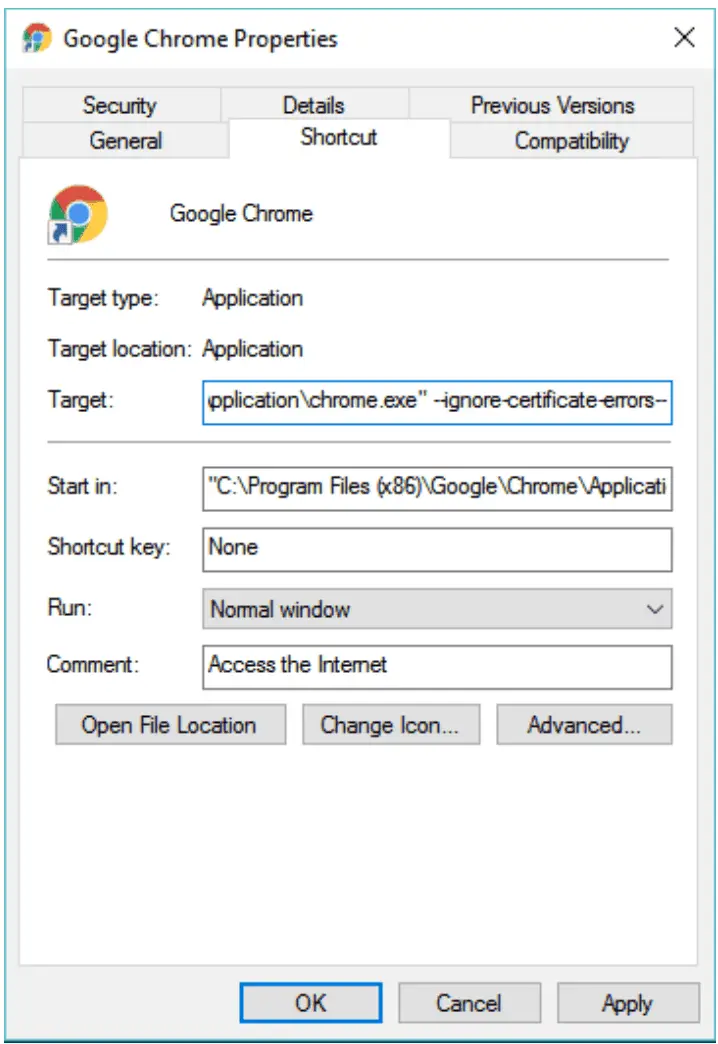
du borde veta att om det här felet kommer med felkoden: NET::ERR_CERT_COMMON_NAME_INVALID, då är det i de flesta fall ett fel från serversidan. Allt du kan göra i den här situationen är bara att kringgå felmeddelandet genom att klicka på ”Fortsätt”-länken eller använd ignorera-certifikat– fel-tagg i Google Chrome-genväg.
uppdaterad: Den korrekta ignorera taggen i Google Chrome genväg är:
–ignore-certificate-errors
för att visa dig hur detta fel kommer att visas i din Chrome-webbläsare har jag skapat en testsida som nu är tillgänglig på:
https://test-error.usefulpcguide.com/
besök bara den här webbplatsen i Google Chrome-webbläsaren och felet kommer att dyka upp.
fixa din anslutning är inte Privat fel i Android eller iOS-enhet
i grund och botten, om felet ”din anslutning inte är privat” visas i dina mobila enheter, till exempel en Android-eller iOS-smartphone eller surfplatta, orsakas det av ovanstående orsaker.
det första du ska göra är att kontrollera och se till att datumet & på din mobila enhet är korrekt. Om du nyligen har installerat någon ny säkerhetsprogramvara rekommenderar jag att du inaktiverar dem.
om du kan besöka samma HTTPS – webbplats med andra webbläsare på dina mobila enheter, till exempel Firefox eller Opera-så hände något bara med din Google Chrome-webbläsare. Du bör försöka ta bort alla cookies, historik och cachade filer i din webbläsare.
för att ta bort alla dessa filer, gå till Inställningar > Sekretess > Rensa webbläsningsdata > välj vad du vill ta bort och klicka sedan på knappen ”Rensa webbläsningsdata”. Ibland fungerar den här metoden också med stationär version.
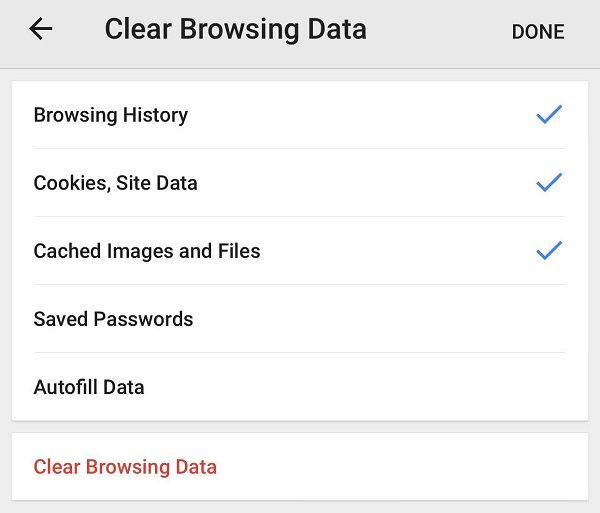
rensa Google Chrome-webbläsningsdata på iOS eller Android.
återställning eller ominstallation av Google Chrome skulle hjälpas, men gör det bara om ovanstående metoder inte fungerade.
det är det!
jag hoppas att denna information och metoder kan hjälpa dig att förstå mer om detta SSL-fel samt hur man löser när det inträffar. Du kan också möta detta SSL-anslutningsfel i Google Chrome-webbläsaren på andra plattformar, till exempel macOS eller Linux, och den här guiden är fortfarande till hjälp.
om du hittade andra sätt att åtgärda detta SSL-fel: din anslutning är inte Privat, i Google Chrome, dela gärna med mig. Jag kommer att uppdatera artikeln med dina lösningar för att göra den mer användbar.
om du har några frågor vill ställa eller behöver mer hjälp för att lösa problemet, tveka inte att lämna din kommentar nedan. Jag svarar på din fråga så fort jag läser din kommentar!
Populära Inlägg:




